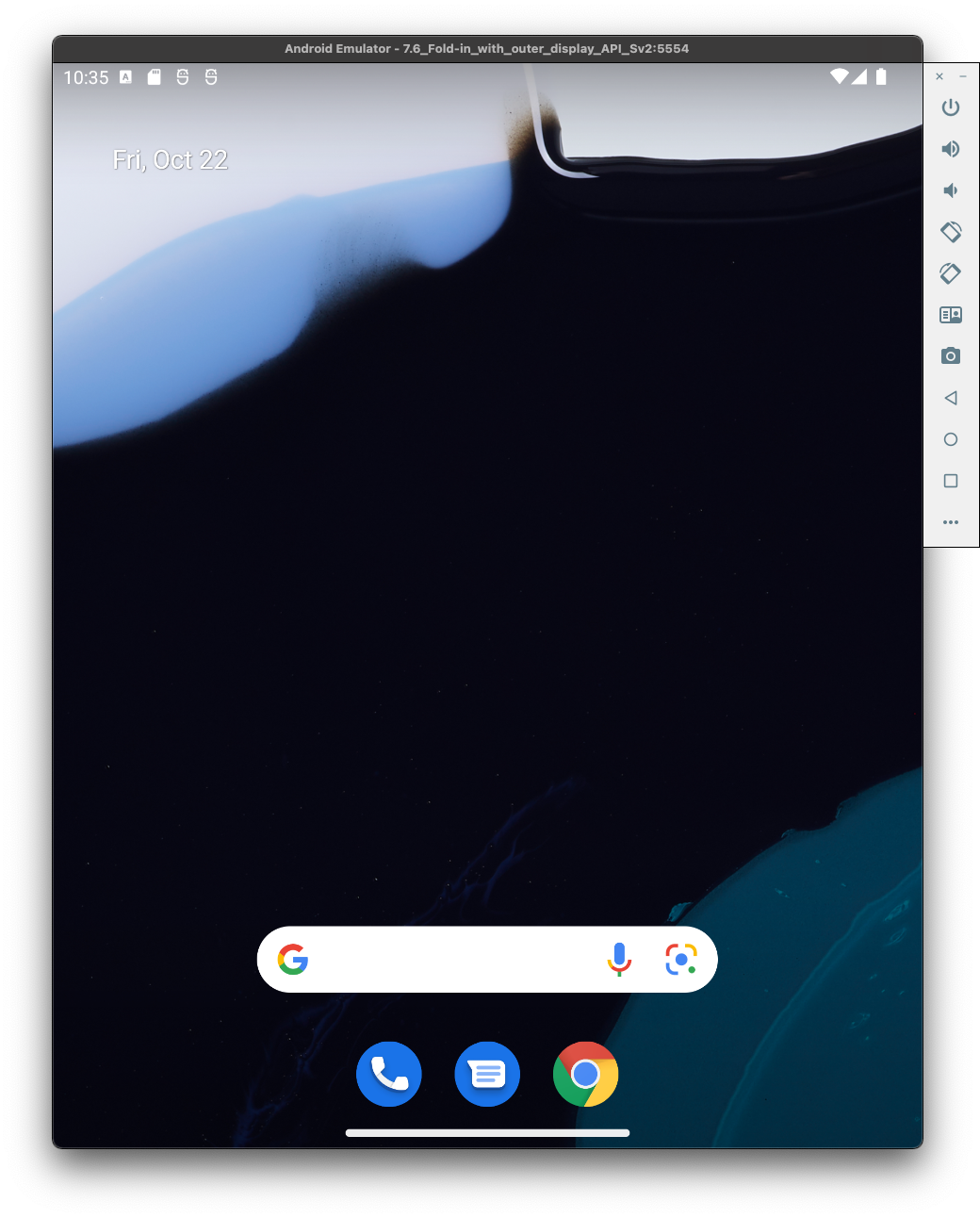
Você pode fazer o download da atualização de recursos 12L de uma destas maneiras:
- Fazer o download da imagem do emulador do 12L pelo Android Studio
- Instalar o 12L em um dispositivo parceiro
- Instalar o 12L em um dispositivo Google Pixel
- Instalar uma imagem genérica do sistema (GSI)
Veja as instruções completas abaixo. A configuração é rápida e você pode testar seus apps em vários tamanhos de tela.
Para ver ideias sobre testes, consulte Preparar seus apps.
Configurar um dispositivo virtual do 12L
Para configurar um dispositivo virtual do 12L, siga estas etapas:
Instale o Android Studio Chipmunk | 2021.2.1 ou uma versão mais recente.
No Android Studio, clique em Tools > SDK Manager.
Na guia SDK Tools, selecione a versão mais recente do Android Emulator e clique em OK. Essa ação instala a versão mais recente, caso ainda não esteja instalada.
No Android Studio, clique em Tools > Device Manager e em Create device no painel Device Manager.
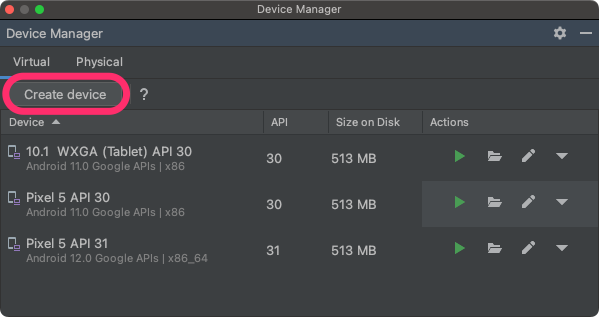
Selecione uma definição de dispositivo com uma tela grande, como Pixel C na categoria Tablet ou 7.6" Fold-in with outer display na categoria Phone e clique em Next.
Encontre a imagem do sistema do 12L, que tem o nome Android API 32, e clique em Download para instalar. Após a conclusão do download, selecione essa imagem do sistema e clique em Next.
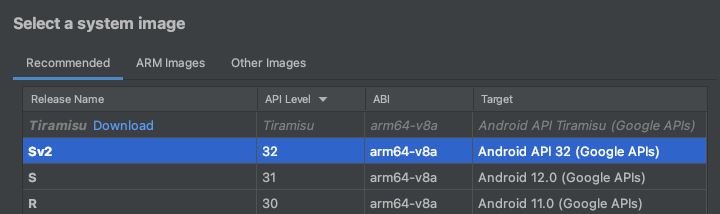
Termine de fazer outras configurações para seu dispositivo virtual e clique em Finish.
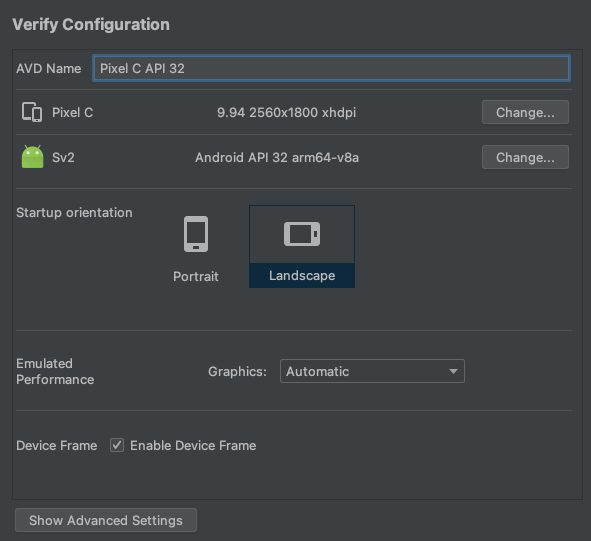
Depois de retornar à lista de dispositivos virtuais no Gerenciador de dispositivos, encontre seu dispositivo virtual do 12L e clique em Launch
 para o
iniciar.
para o
iniciar.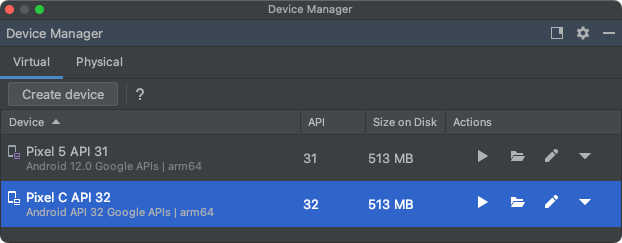
Repita essas etapas para criar várias definições de dispositivos de tela grande que podem ser usadas a fim de testar seu app em várias situações de tela grande.
Emulador redimensionável
Além dos dispositivos virtuais de tela grande que você pode configurar para o 12L, é possível testar a configuração de dispositivo redimensionável incluída no Android Studio Chipmunk | 2021.2.1 e versões mais recentes. Ao usar uma definição de dispositivo redimensionável com uma imagem do sistema do 12L, o Android Emulator permite alternar rapidamente entre os quatro dispositivos de referência: smartphone, dobrável, tablet e computador. Ao usar o dispositivo de referência dobrável, você também pode alternar entre os estados dobrado e desdobrado.
Essa flexibilidade facilita a validação do layout no momento do design e testa o comportamento durante a execução usando os mesmos dispositivos de referência. Para criar um novo emulador redimensionável, use o Gerenciador de dispositivos no Android Studio para criar um novo dispositivo virtual e selecione a definição Resizable.
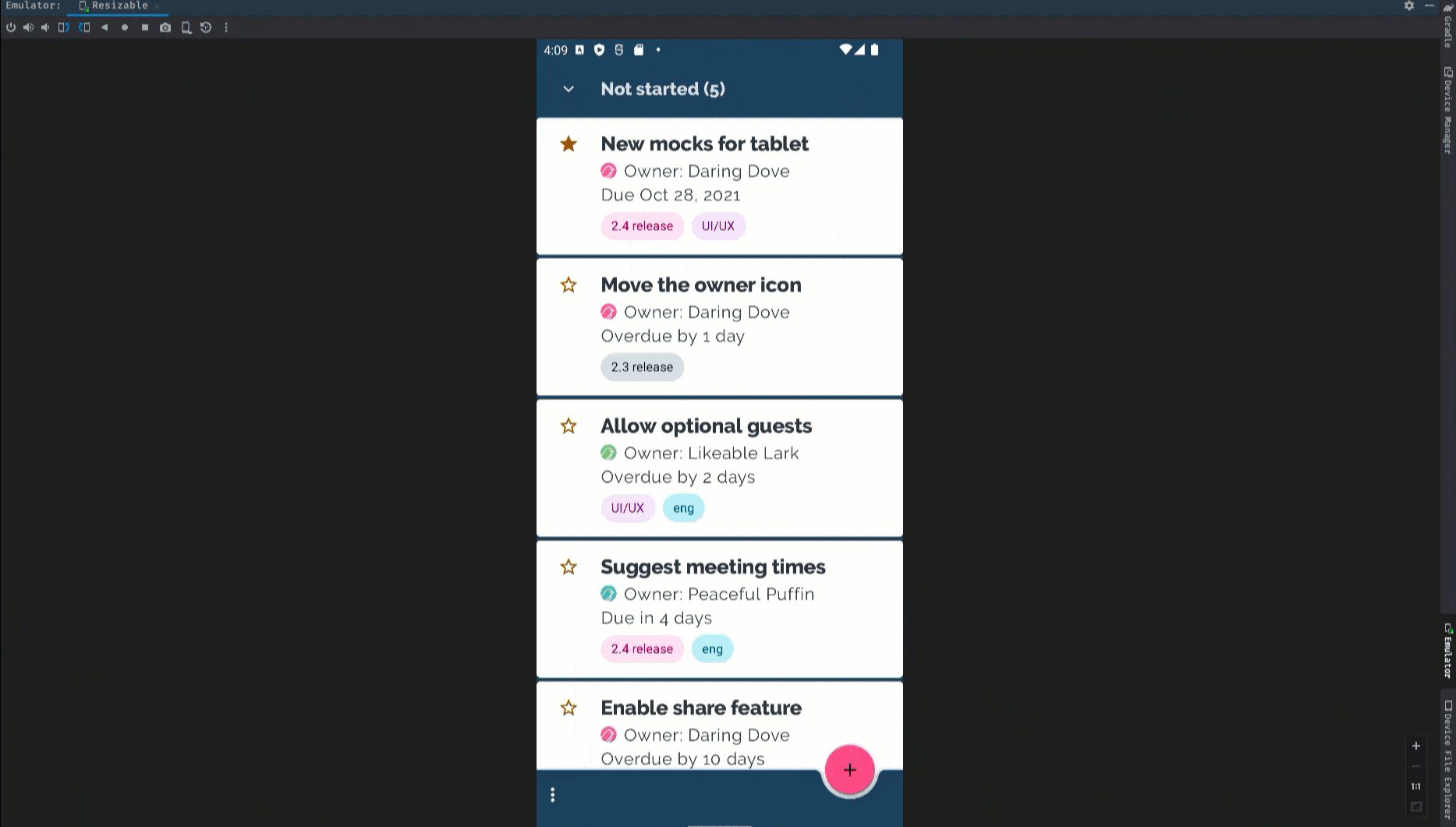
Instalar o 12L em um dispositivo parceiro
Fizemos uma parceria com a Lenovo para disponibilizar o 12L para teste no Lenovo P12 Pro.
Para aprender a instalar o 12L no Lenovo P12 Pro, acesse o site da prévia do 12L da Lenovo (link em inglês).
A Lenovo disponibiliza as atualizações do 12L na própria linha do tempo e fornece um canal próprio para relatar problemas encontrados nos dispositivos. É altamente recomendado usar os canais de feedback da Lenovo para relatar bugs e comentários relacionados especificamente aos dispositivos da marca.
Acessar o site de suporte da Lenovo
Instalar o 12L em um dispositivo Google Pixel
Se você tiver um dispositivo Google Pixel com suporte, verifique e atualize a versão do Android para fazer o download do 12L por atualização over the air (OTA).
Na maioria dos casos, não é necessário fazer uma redefinição completa dos dados ao migrar para o 12L, mas é recomendável fazer backup antes de instalar o 12L no dispositivo.
As atualizações OTA e os downloads do 12L estão disponíveis para os dispositivos Google Pixel abaixo:
- Pixel 3a e 3a XL
- Pixel 4 e 4 XL
- Pixel 4a e 4a (5G)
- Pixel 5 e 5a
- Pixel 6 e 6 Pro
Atualizar ou instalar manualmente uma imagem do sistema
Se você prefere atualizar o dispositivo por flash, recomendamos usar a Android Flash Tool.
Atualizar para o 12L em um dispositivo com suporte
Caso você precise atualizar o dispositivo manualmente por algum outro motivo, faça o download da imagem do sistema do 12L para o dispositivo na página de downloads do Pixel. Leia as instruções gerais para saber como atualizar uma imagem do sistema por flash no seu dispositivo. Essa abordagem pode ser útil quando você precisa de mais controle sobre os testes, por exemplo, para testes automatizados ou de regressão.
Instalar uma imagem genérica do sistema (GSI)
Os binários de imagem genérica do sistema (GSI) do Android são disponibilizados aos desenvolvedores para teste e validação de apps em dispositivos compatíveis com Treble. É possível usar essas imagens para solucionar problemas de compatibilidade com o 12L, além de descobrir e relatar problemas do SO e do framework antes do lançamento oficial do 12L.
Consulte a documentação da GSI para ver requisitos de dispositivos, instruções de atualização e informações sobre como escolher o tipo de imagem correto para seu dispositivo. Quando estiver pronto para fazer o download de um binário da GSI, consulte a seção da GSI do Android 12 na página de versões da GSI.
A seguir
Depois de configurar o dispositivo para o 12L, veja alguns outros recursos:
- Saiba mais sobre os recursos do 12L
- Saiba o que procurar e testar no app
- Otimizar seu app para telas grandes
- Configurar o SDK do 12L

